Kopie baz danych
Konfiguracja kopii zapasowych
Aby skonfigurować tworzenie kopii wchodzimy w Opcje na zakładce Konfiguracja. Zakładka służy do ustalenia harmonogramu wykonywania automatycznych kopii bieżącej bazy danych (można określić kiedy i jak często kopia ma być tworzona), można także ustalić miejsce zapisywania kopii.
Kopie zapisywane są w formacie bazy danych SQLite, dzięki temu taką kopię można wskazać jako bieżącą bazę w zakładce "Serwer i baza danych" lub skopiować do innej bazy (np. MySQL/MariaDB) z użyciem narzędzia Konwersji baz danych.
Domyślna lokalizacja kopii baz danych to "C:\Użytkownicy\Publiczne\Dokumenty\TaxMachine\kopie", jednak zaleca się zmianę na lokalizację na innym dysku fizycznym niż baza danych, najlepiej w innej lokalizacji fizycznej (innym budynku), bowiem w przypadku awarii dysku, zniszczeniu komputera (np. w wyniku pożaru, powodzi) czy kradzieży utracona zostanie baza danych razem z jej kopiami.
UWAGA!
Prawidłowe skonfigurowanie kopii jest warunkiem zachowania danych w przypadku awarii czy utraty komputera. Kopie powinny być przechowywane na innym wolumenie fizycznym niż ten, na którym przechowywana jest baza danych (domyślnie wolumen systemowy, dokumenty publiczne, katalog "TaxMachine"), najlepiej w innej lokalizacji. Tylko w ten sposób można uniknąć utraty danych w przypadku awarii sprzętowej lub innego zdarzenia losowego. Pamiętajmy, że poważna awaria z ryzykiem utraty danych nie jest kwestią "czy" tylko "kiedy".
Prosimy także rozważyć wykupienie opcji kopii w chmurze, rozwiązanie to najczęściej dużo tańsze niż samodzielne zapewnienie wymaganego poziomu zabezpieczeń.
Poniżej pokazano przykładową zawartość katalogu z kopiami baz danych:
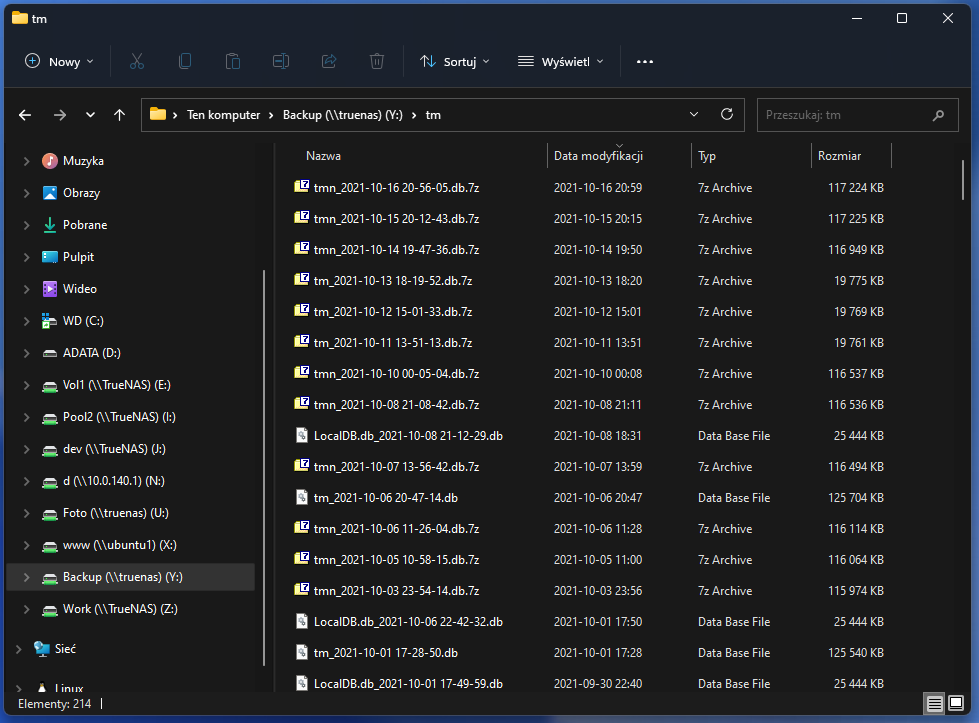
Poniżej widać zalecaną konfigurację z kopią wykonywaną na dysku sieciowym macierzy TrueNAS Scale z wielokrotnym mirroringiem, migawkami ZFS i replikacją zdalną na inny serwer oddalony o ponad 3 km.

Kopie mogą być przesyłane przesyłane do chmury, w takim przypadku obowiązkowe są opcje Kompresuj kopie i Szyfruj kompresowane kopie. Należy też podać hasło do szyfrowania archiwum kopii, minimalna długość to 6 znaków, ale zalecane jest hasło dłuższe. Prosimy stosować odpowiednio długie i trudne do odgadnięcia hasło, od tego zależy bezpieczeństwo Państwa danych. Prosimy jednocześnie pamiętać, że bez hasła nie da się odtworzyć kopii, dlatego hasło powinno być trudne do odgadnięcia ale łatwe do zapamiętania.
Aby program przesyłał kopie do chmury należy zaznaczyć opcję "Przesyłaj dane do chmury ...". Dla konfiguracji widocznej powyżej program będzie tworzył kopię raz dziennie podczas zamykania programu, dane będą automatycznie kompresowane, szyfrowane i przesyłane do chmury.
Tworzenie kopii na żądanie
Kopię można także utworzyć w dowolnej chwili po kliknięciu Twórz kopię na zakładce Konfiguracja. Pojawi się okno tworzenia kopii:

Domyślnie zawartość przełączników i pól haseł będzie pobrana z konfiguracji, tak więc jeżeli wcześniej ustawiono wszystkie opcje to wystarczy kliknąć Dalej aby program utworzył, skompresował, zaszyfrował kopię i wysłał ją do chmury.
Odtwarzanie kopii
Aby przywrócić kopię klikamy Przywróć kopię na zakładce Konfiguracja. Jeżeli chodzi o kopię w chmurze to klikamy zakładkę Kopie w chmurze (pierwsza zakładka Kopia lokalna służy od odtwarzania kopii z lokalnego dysku) i wybieramy kopię do odtworzenia z listy, najnowsza kopia jest pierwsza. Dla kopii lokalnej (na dysku lokalnym lub sieciowym) wskazujemy plik na domyślnej zakładce Kopia lokalna. Następnie klikamy Dalej.
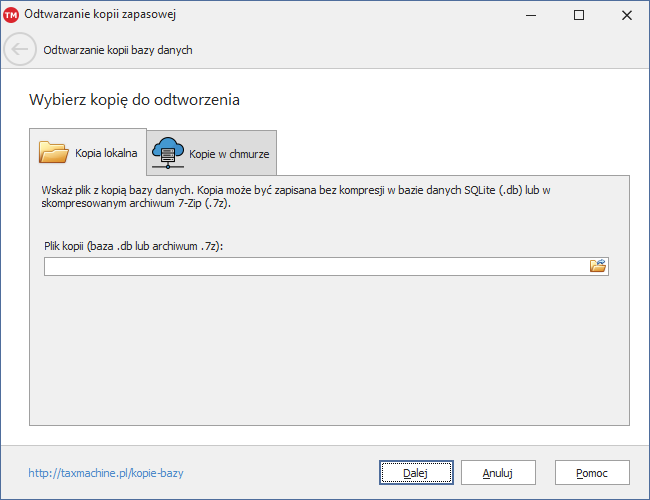
Następny krok to wybranie czy chcemy przywrócić kopię do bazy (domyślnie) lub tylko zapisać kopię lub archiwum na dysku lokalnym - wybiera się to w polu Operacja do wykonania na kopii. Hasło do odszyfrowania archiwum jest pobierane z opcji, jeżeli nie jest wpisane (lub jest inne niż podane w opcjach) to należy je wpisać.
Podajemy także dane bazy danych do której kopia ma być odtworzona, domyślnie wpisywane są dane aktualnie otwartej bazy. Kopię można odtworzyć do aktualnie otwartej bazy lokalnej SQLite, ale nie jest to możliwe dla bazy znajdującej się na serwerze MySQL, w takim przypadku albo odtwarzamy kopię do innej bazy MySQL, albo przed odtworzeniem kopii przełączamy się tymczasowo na inną bazę.
Następnie klikamy Dalej, program pobierze bazę z chmury (jeżeli wskazano kopię w chmurze), odszyfruje, wypakuje i odtworzy ją do wskazanej bazy. Po odtworzeniu będą jeszcze dostępne opcje dodania bazy do listy baz i przełączenie programu na tą bazę (jeżeli odtwarzanie odbywało się do bazy innej niż otwarta).
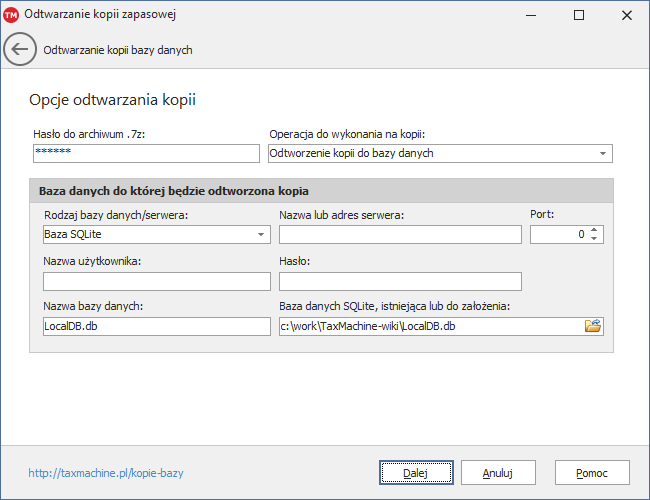
Bezpośrednie podłączanie kopii
Kopie bazy danych to pliki SQLite, tak więc można wskazać w opcjach programu kopię jako bieżąca bazę SQLite. Jeżeli plik jest skompresowany to należy go najpierw wypakować korzystając np. z darmowego programu 7-ZIP: https://www.7-zip.org/ .
Przed podłączeniem powinno się skopiować kopię do innego katalogu by nie wprowadzać zmian do kopii, może się ona jeszcze przydać.
Kopie w chmurze
Przechowywanie kopii baz danych programu TaxMachine w chmurze daje następujące korzyści:
- natychmiastowy dostęp do kopii z dowolnego miejsca na świecie,
- bezpieczeństwo danych, ochrona przed utratą danych w przypadku awarii sprzętu, awarii systemu operacyjnego, ataku wirusa, ataku hakerskiego, kradzieży, powodzi, pożaru i innych zdarzeń losowych,
- zautomatyzowane odtwarzanie kopii do dowolnej bazy danych - program automatycznie pobiera kopię, dekompresuje i deszyfruje, oraz odtwarza do bazy danych, dzięki temu odtworzenie zawartości jest łatwe i szybkie,
- możliwość wykorzystywania kopii w chmurze do synchronizowania bazy danych na kilku stanowiskach - zamiast często używanego w tym celu pendrive-a można utworzyć kopię (może to być robione automatycznie przy zamykaniu programu) i potem odtworzyć ją na drugim stanowisku,
- kopia w chmurze znakomicie upraszcza także przenoszenie programu miedzy komputerami, tworzymy kopię na starym komputerze i odtwarzamy ją na nowym,
- brak ograniczeń co do ilości kopii, ich rozmiaru oraz ilości stanowisk na których wykonywane są kopie,
- oszczędność na kosztach zabezpieczenia danych.
Bezpieczeństwo danych
Kopie w chmurze są przechowywane na serwerach w kilku różnych, oddalonych od siebie, lokalizacjach. Dane przed wysyłką są szyfrowane i przesyłane z zastosowaniem zakodowanych protokołów transmisyjnych (SSL). Zastosowanie silnego szyfrowania algorytmem AES256 powoduje, że nikt, poza osobami uprawnionymi, nie odtworzy zawartości archiwum.
Zastosowanie kopii w chmurze zabezpieczy Państwa dane, które niejednokrotnie są duże cenniejsze niż sprzęt na których są przechowywane. Korzystając z tej usługi nie trzeba już przeznaczać znacznych kwot na dodatkowy sprzęt i oprogramowanie niezbędne do zabezpieczenia danych, co powinno przyczynić się do znacznych oszczędności. Dodatkową korzyścią będzie możliwość samodzielnego odtworzenia kopii w przypadku awarii, jest to na tyle proste, że najczęściej nie będzie potrzeby zatrudniania do tego informatyka.
Usługa dostępu do chmury jest płatna, aby z niej skorzystać należy wykupić abonament:
http://sklep.taxmachine.pl/uslugi-dodatkowe/20-kopie-w-chmurze.html
Przenoszenie danych między komputerami z użyciem chmury
Po zakupie nowego komputera chcemy przenieść na niego program razem z lokalną bazą. Użycie kopii w chmurze znakomicie ułatwia to zadanie. Wystarczy zainstalować program TaxMachine z najnowszego instalatora na nowym komputerze, następnie wpisać licencję i ją aktywować (albo zalogować się na utworzone wcześniej konto). Na starym komputerze wykonujemy kopię do chmury, następnie na nowym komputerze odtwarzamy kopię z chmury do aktualnej bazy.